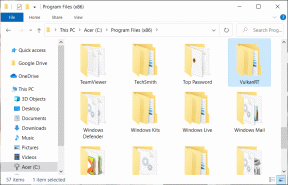Amazon-account wijzigen op Kindle
Diversen / / June 21, 2023
De enorme verzameling boeken van Amazon in hun online winkel en hun succesvolle reeks Kindle-boeken zijn dat wel toegevoegd aan de Kindle verbonden met het Amazon-account. Als je je echter realiseert dat de boeken die je hebt gekocht op een ander Amazon-account stonden, kun je ze alleen aan je Kindle toevoegen door het Amazon-account te wijzigen.

In dit artikel willen we je laten zien hoe je het Amazon-account op je Kindle-lezer kunt wijzigen. De stappen die we hier noemen, zijn van toepassing op Kindle, Kindle Paperwhite en de Kindle Oasis-lezer.
Voordat we daarop ingaan, moeten we weten wat er gebeurt als je het bestaande Amazon-account van je Kindle-lezer verwijdert. Laten we beginnen.
Lees ook: Je Kindle Reader bijwerken
Wat gebeurt er als je je Kindle-account verwijdert
Dit is wat er gebeurt als je je bestaande Amazon-account op je Kindle-lezer verwijdert terwijl je het account wijzigt.

- Alle gekochte boeken op het account worden ook van de Kindle verwijderd. Houd er echter rekening mee dat je nog steeds toegang hebt tot deze boeken als je het account opnieuw toevoegt aan je Kindle.
- Boeken die handmatig zijn toegevoegd, boeken die niet in de Kindle Store zijn gekocht, blijven op je apparaat staan. De leesvoortgang van deze boeken wordt echter gereset.
- We hebben vastgesteld dat enkele apparaatinstellingen die aan je Kindle-account waren gekoppeld, werden gereset nadat we het account hadden verwijderd.
- Je verliest alle andere voordelen die je op je account hebt gebruikt, zoals Kindle Unlimited, Prime Reading, enz.
Om een lang verhaal kort te maken, u verliest de toegang tot alle online services die uw Kindle-account biedt. Je kunt je Kindle alleen gebruiken om boeken te lezen die je offline hebt toegevoegd. Als je dat goed vindt, ga je naar het volgende gedeelte.

Kopen
Hoe u uw Kindle-account kunt verwijderen
Je moet eerst je bestaande Kindle-account verwijderen of uitschrijven voordat je een nieuwe kunt toevoegen. Hier zijn drie manieren om dit te doen. Je kunt je rechtstreeks op je Kindle afmelden, de Amazon-app op iPhone of Android gebruiken, of je pc of Mac gebruiken om dit te doen.
Je kunt ook overwegen je Kindle-account te verwijderen als je het verkoopt of weggeeft aan een vriend.
1. De-registreer Amazon-account op je Kindle
Stap 1: Tik ergens op het scherm en selecteer de naar beneden wijzende pijl in het bovenste gedeelte van het scherm.
Stap 2: Tik op alle instellingen.


Stap 3: Tik op Uw account.
Stap 4: Tik op Apparaat afmelden.
Hiermee wordt het account effectief van je Kindle-lezer verwijderd.


Als alternatief kun je het account ook van je Kindle-lezer verwijderen met behulp van de Amazon-app op iPhone- en Android-apparaten.
2. Verwijder Kindle-account met behulp van de Amazon-app
Zorg ervoor dat je bent aangemeld bij het Amazon-account dat je van je Kindle op je smartphone wilt verwijderen. Als u klaar bent, volgt u de onderstaande stappen.
Stap 1: Open de Amazon-app op uw iOS- of Android-apparaat. Tik op het hamburgervormige menupictogram in de onderste balk. Tik op Account.
Stap 2: Tik op 'Inhoud en apparaten'.


Stap 3: Tik op Apparaten.
Stap 4: Tik op Kindle.


Stap 5: Selecteer de Kindle waarvan je het account wilt verwijderen.
Stap6: Tik op Afmelden.
Zodra je de bovenstaande stappen hebt voltooid, wordt het account verwijderd van het geselecteerde Kindle-apparaat.


Je kunt ook de Amazon-website gebruiken om het account van je Kindle-lezer te verwijderen.
3. Verwijder Kindle-account op pc of Mac
Stap 1: Open Amazon in een webbrowser op uw pc of Mac. Zorg ervoor dat je bent aangemeld bij het account dat je van je Kindle wilt verwijderen.
Stap2: Klik op het vervolgkeuzemenu op uw gebruikersnaam. Klik op 'Beheer uw inhoud en apparaten'.

Stap 3: Klik op Apparaten.
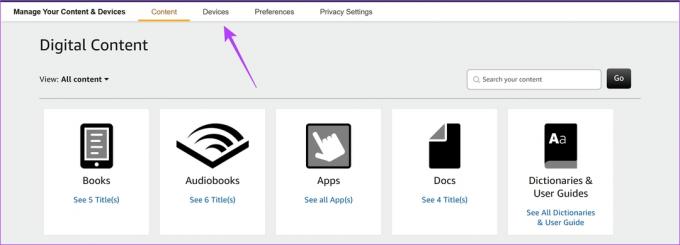
Stap 4: Klik op Kindle.
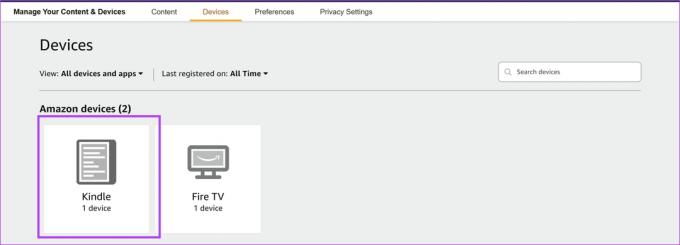
Stap 5: Selecteer het Kindle-apparaat waarvan je het account wilt verwijderen.
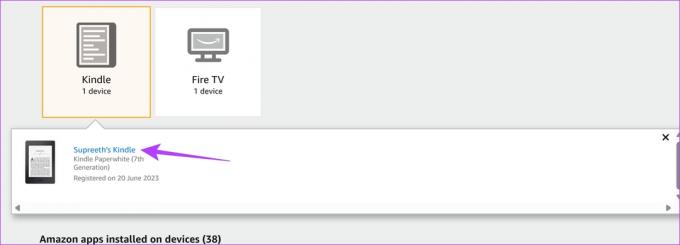
Stap 6: Klik op Afmelden. Hiermee wordt het account van je Kindle-lezer verwijderd.

Dat zijn allemaal manieren waarop je een account van je Kindle-lezer kunt verwijderen. Laten we vervolgens eens kijken hoe u een nieuw account aan uw Kindle-lezer kunt toevoegen.
Hoe een nieuw account op Kindle toe te voegen
Om het Amazon-account op je Kindle-lezer te wijzigen, moet je een nieuw account toevoegen nadat je het bestaande account hebt verwijderd. In tegenstelling tot het verwijderen van het account, kun je echter alleen een nieuw account toevoegen aan je Kindle-lezer op de lezer zelf en niet via de mobiele of web-app van Amazon.
Stap 1: Tik ergens op het scherm en selecteer de naar beneden wijzende pijl in het bovenste gedeelte van het scherm.
Stap 2: Tik op alle instellingen.


Stap 3: Tik op Uw account.
Stap 4: U ziet twee opties: u kunt een bestaand account toevoegen of een nieuw account maken. Selecteer de relevante optie en voer de benodigde inloggegevens in.
Als je een nieuw account wilt aanmaken, raden we je aan de Amazon-app op mobiel of pc te gebruiken. Het invoeren van alle details voor een nieuw account is een omslachtig proces op uw Amazon-account.


Dat is alles wat u moet weten over het wijzigen van het Amazon-account op uw Kindle-lezer. Als u echter nog vragen heeft, neem dan een kijkje in de FAQ-sectie hieronder.
Veelgestelde vragen over Amazon-account op Kindle
Nee. Je kunt niet meerdere accounts toevoegen aan je Kindle-lezer.
Nee. Je kunt geen profiel toevoegen op de Kindle. U kunt echter een kinderprofiel toevoegen voor ouderlijk toezicht op Kindle.
Ja. Je hebt een internetverbinding nodig om een account op de Kindle te verwijderen.
Schakel tussen accounts op een Kindle Reader
We hopen dat dit artikel je helpt je Amazon-account te wijzigen in een Kindle-lezer. We hopen echter dat Amazon ondersteuning toevoegt voor het gebruik van meerdere accounts op een Kindle-lezer, uiteraard met de nodige wachtwoordbeveiliging.
Laatst bijgewerkt op 20 juni 2023
Het bovenstaande artikel kan gelieerde links bevatten die Guiding Tech helpen ondersteunen. Het heeft echter geen invloed op onze redactionele integriteit. De inhoud blijft onbevooroordeeld en authentiek.